Instala as Extensões de Relatório do Microsoft Dynamics 365 Customer Engagement (on-premises)
Este artigo não se aplica à atualização da versão 9.1 do Dynamics 365 Customer Engagement (on-premises). Para obter informações sobre os novos recursos da atualização 9.1, consulte Novidades.
Para obter informações sobre este tópico para a versão 9.0 do Dynamics 365 Customer Engagement (on-premises), selecione a versão localizada acima do painel de navegação esquerdo.
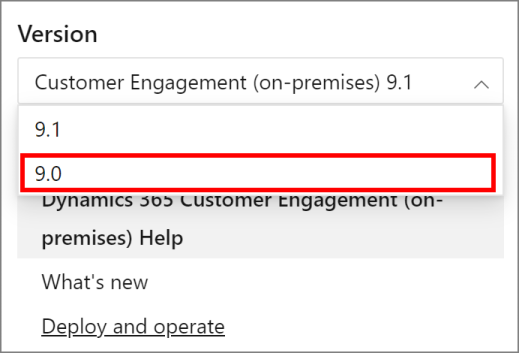
O Microsoft Dynamics 365 Reporting Extensions tem os seguintes requisitos:
É necessário concluir a instalação do Dynamics 365 Server antes de executar a Instalação do Microsoft Dynamics 365 Reporting Extensions.
Você deve executar a Instalação do Microsoft Dynamics 365 Reporting Extensions em um computador que tenha uma versão e edição compatível do SQL Server Reporting Services instalada. Mais informações: Requisitos de relatório do Microsoft Dynamics 365 Customer Engagement (on-premises).
Aviso
Os usuários do Dynamics 365 Customer Engagement (on-premises) que usem o controle Visualizador de Relatórios fornecido com o Visual Studio poderão exibir informações dos relatórios aos quais tiverem acesso. Ao usar esse controle, o usuário poderá exibir mais dados de relatório e sessão que não são mostrados durante a execução do relatório no Dynamics 365 Customer Engagement (on-premises). Para reduzir o risco de expor dados confidenciais, recomendamos que você configure o site do SQL Server Reporting Services onde o Microsoft Dynamics 365 Reporting Extensions está instalado para permitir apenas conexões Transport Layer Security (TSL) ou Secure Sockets Layer (SSL), também conhecidas como conexões HTTP seguras. Mais informações: Configurar conexões SSL em um servidor de relatórios de modo nativo
Para reduzir o risco de certas vulnerabilidades de segurança, é altamente recomendável usar contas distintas do Active Directory para os pools de aplicativos usados para executar os sites do Dynamics 365 Customer Engagement (on-premises) e do SQL Server Reporting Services.
Instale as Extensões de Relatório do Microsoft Dynamics 365 Customer Engagement (on-premises)
Para instalar o Microsoft Dynamics 365 Reporting Extensions, localize os arquivos de instalação do Microsoft Dynamics 365 Reporting Extensions e siga estas etapas:
Na pasta ..\Server\amd64\SrsDataConnector, clique duas vezes em SetupSrsDataConnector.exe.
Na página Bem-vindo à Instalação do Microsoft Dynamics 365 Customer Engagement (on-premises) Reporting Extensions, selecione se você deseja atualizar a Instalação do Microsoft Dynamics 365 Reporting Extensions. Se houver atualizações disponíveis, é recomendável permitir que a Instalação baixe a versão mais recente. Para fazer isso, selecione Atualizar arquivos de instalação, aguarde até o processo de atualização ser concluído e selecione Avançar.
Na página Contrato de Licença, analise as informações e, se concordar com os termos do contrato, selecione Aceito este contrato de licença e depois selecione Aceito.
Se a Instalação detectar a falta de algum componente, a página Instalar Componentes Necessários será exibida.
Se os componentes necessários já tiverem sido instalados, essa página não será exibida.
Se os componentes necessários listados não tiverem sido instalados, você poderá instalá-los agora. Selecione Instalar. Quando os componentes forem instalados, a coluna de status será alterada de Ausente para Instalado e você poderá selecionar Avançar para continuar.
Na página Especificar Servidor do Banco de Dados de Configuração, se você estiver usando a instância padrão do SQL Server, insira o nome do computador que está executando o SQL Server e que contém o banco de dados de configuração (MSCRM_CONFIG) e selecione Avançar.
Nota
Se você não estiver usando a instância padrão do SQL Server, insira <machine-name><instance-name>.
Na página Especificar Nome da Instância do SSRS, selecione uma instância do SQL Server Reporting Services que será usada para relatórios do Dynamics 365 Customer Engagement (on-premises) e, depois, selecione Avançar.
Na página Selecionar Aceitação do Microsoft Update, selecione se deseja usar o Microsoft Update para verificar a existência de atualizações para os seus produtos Microsoft e selecione Avançar. Recomendamos usar o Microsoft Update para verificar a existência de atualizações porque isso mantém o computador atualizado e seguro.
Na página Selecione o local de instalação, aceite o local padrão ou insira outro local para a instalação dos arquivos onde você deseja instalar o Microsoft Dynamics 365 Reporting Extensions. Selecione Avançar
A página Verificações do Sistema é exibida. Essa página é um resumo dos requisitos para uma instalação bem-sucedida do Microsoft Dynamics 365 Reporting Extensions. Os erros devem ser corrigidos antes de a instalação continuar. Todos os erros precisam ser resolvidos. Se nenhum erro ou aviso for exibido, prossiga com a instalação. Para fazer isso, selecione Avançar.
A página Aviso de Interrupção de Serviço aparece. Verifique a conformidade dos serviços que serão interrompidos ou reiniciados e selecione Avançar.
Verifique a página Pronto para Instalar o Microsoft Dynamics 365 Customer Engagement (on-premises) Reporting Extensions, selecione Voltar para corrigir possíveis erros. Quando estiver pronto para continuar, selecione Instalar.
Assim que a Instalação for concluída com êxito, a página Instalação das Extensões de Relatório do Microsoft Dynamics 365 Customer Engagement (on-premises) concluída será exibida. Selecione Concluir.
Durante a Instalação, os relatórios serão publicados para a organização padrão.
Importante
Os relatórios não serão publicados se:
- O usuário que estiver executando a Instalação do Microsoft Dynamics 365 Reporting Extensions não tiver permissões apropriadas no banco de dados da organização.
- O Microsoft Dynamics 365 Reporting Extensions são instaladas para a instância do SQL Server Reporting Services que é diferente daquela sendo usada pela organização.
- A linguagem base da organização é diferente da linguagem na qual o Microsoft Dynamics 365 Reporting Extensions está sendo instalado.